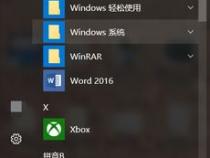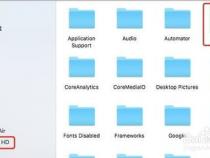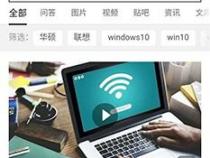dell笔记本硬件检测工具有哪些
发布时间:2025-05-14 21:56:11 发布人:远客网络
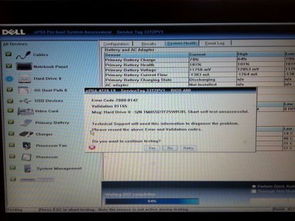
一、dell笔记本硬件检测工具有哪些
戴尔笔记本自带的硬件检测工具检测的是戴尔笔记本的CPU,内存,硬盘、显卡、声卡等主要部件。出现错误的话会有错误代码提示。
1.开机,根据屏幕提示(在Dell Log画面F12=boot menu)按F12调出启动菜单;
2.通过键盘上下键移动光标到diagnositics项目并回车;
3.检测会自动运行,进入蓝色画面,文字跳动;
4.如果是笔记本,运行诊断后,2分钟左右,会出现彩色条纹画面,并伴随文字和滴滴的报警声音。请选择Y;
5.最后,如果机器检测到问题,会提示“error code”并伴随警报声。请记下8位代码以便通过戴尔售后报修;如果检测机器运行正常,则会提示“OK.No problem had been found in this system……”您可以按OK或者直接关机。
二、DELL台式电脑验机方法
1、日益壮大的DELL课戴表,又一个新职业出现了:假冒课戴表坑学生卖假电脑。下面是我收集整理的DELL台式电脑验机方法,希望对大家有帮助~~
2、 1拿到带有外包装的未拆封的新电脑,应该是未有挤压变形的痕迹,如图所示。
3、 2拆开最外层的这些包装就会露出,DELL的原包装箱。检查包装封条是否完好,全新电脑应该是未拆封的。这时候需要查看箱子侧面上的标签,核对你所要的机子的机型及颜色是否正确。最重要的是记录下标签上所示的“S/N”如图所示
4、 3拆下电池检查电池插槽的铜片是否有污浊之处。
5、检查底部橡胶脚垫是否有污损,不干胶商标是否有卷起或者撕开重贴的现象
6、翻看笔记本背面,找到标签,记录上面的“服务编码”,此码应和步骤二中的“S/N”相同。
7、开机按F2迚入BIOS可以在第一个界面可以看到电脑的硬件信息以及服务编码。应当与“步骤二”中的"S/N"码相同。
8、重启,开机。如果你是windows系统(ubuntu系统也类似),那么初次开机中会有系统释放过程,期间会有提示填写相应的信息。
9、至此为止,各项检查及三次对码(相同)完成的话,已经能说明此机器是未经替换的全新机子,剩下的就是检测机子的各项参数是否正常了。
10、如果是windows系统的话,直接安装鲁大师检测硬件配置,并将各项参数和你所购买的电脑参数对比,尤其是硬盘容量及CPU、显卡、内存型号,如图所示
11、然后使用鲁大师的屏幕检测功能,检测是否有坏点。
12、在性能测试>硬件测试工具>液晶显示器坏点测试器。测试中屏幕会显示纯色,在纯色中是比较容易发现这些坏点、亮点和暗点的。
三、dell笔记本怎么设置开机检测硬件
戴尔的笔记本大家都很喜欢,那么,你们知道怎么设置开机自动检测硬件吗?下面是我带来的关于dell笔记本怎么设置开机检测硬件的内容,欢迎阅读!
dell笔记本怎么设置开机检测硬件?
1、开机后,敲击键盘上的F12键:
2、在出现下图所示的界面(提供新旧界面两张图片供参考)后,用方向下键选择【Diagnostics】,再按下回车键:
3、之后就进入了戴尔硬件诊断程序了(提供新旧界面两张图片供参考),如果在检测过程中有硬件问题,机器会发出报警声,且屏幕显示错误代码及错误信息这时检测中断,如下图:
4、如果有错误提示,如上图,我们可以继续测试其他硬件是否有问题,这时可以按下键盘上的Y键继续检测,如果检测到最后有如下提示,则表示其他硬件没有问题:
5、如果从开始检测到结束检测,这过程中没有报警和错误代码提示,则也会有第4步图片上的相同提示,那么恭喜你,你的机器硬件没有问题,那么剩下就是软件的问题了,多数情况下重新安装一下系统就可以解决问题了。
1、如果在保修期用些方法检测出硬件问题,且不是因为自身原因造成的硬件问题,是可以免费保修的。
2、如果用戴尔的检测程序检测出问题,第一时间联系戴尔售后,以方便解决问题。
3、此方法适应戴尔的笔记本和台式机。
看了dell笔记本怎么设置开机检测硬件文章内容的人还看:
1.戴尔笔记本怎么使用自带硬件诊断程序
2.戴尔笔记本电脑怎么设置u盘启动
3. DELL笔记本中英文选项对照表
4.戴尔笔记本电脑开不起机怎么解决
5. Dell戴尔笔记本bios设置方法
8. 4000元戴尔电脑硬件配置参数
9. dell笔记本电脑重启后不能开机
10.戴尔笔记本电脑开不了机的原因